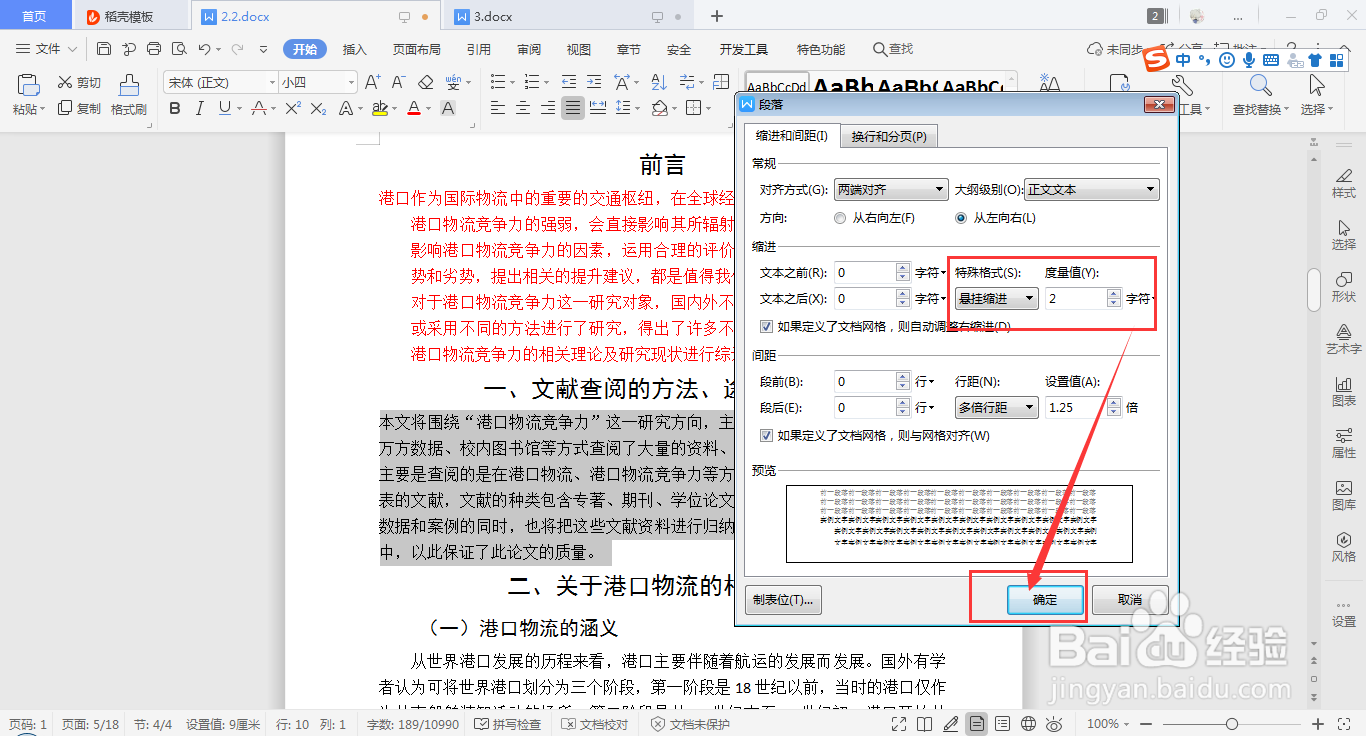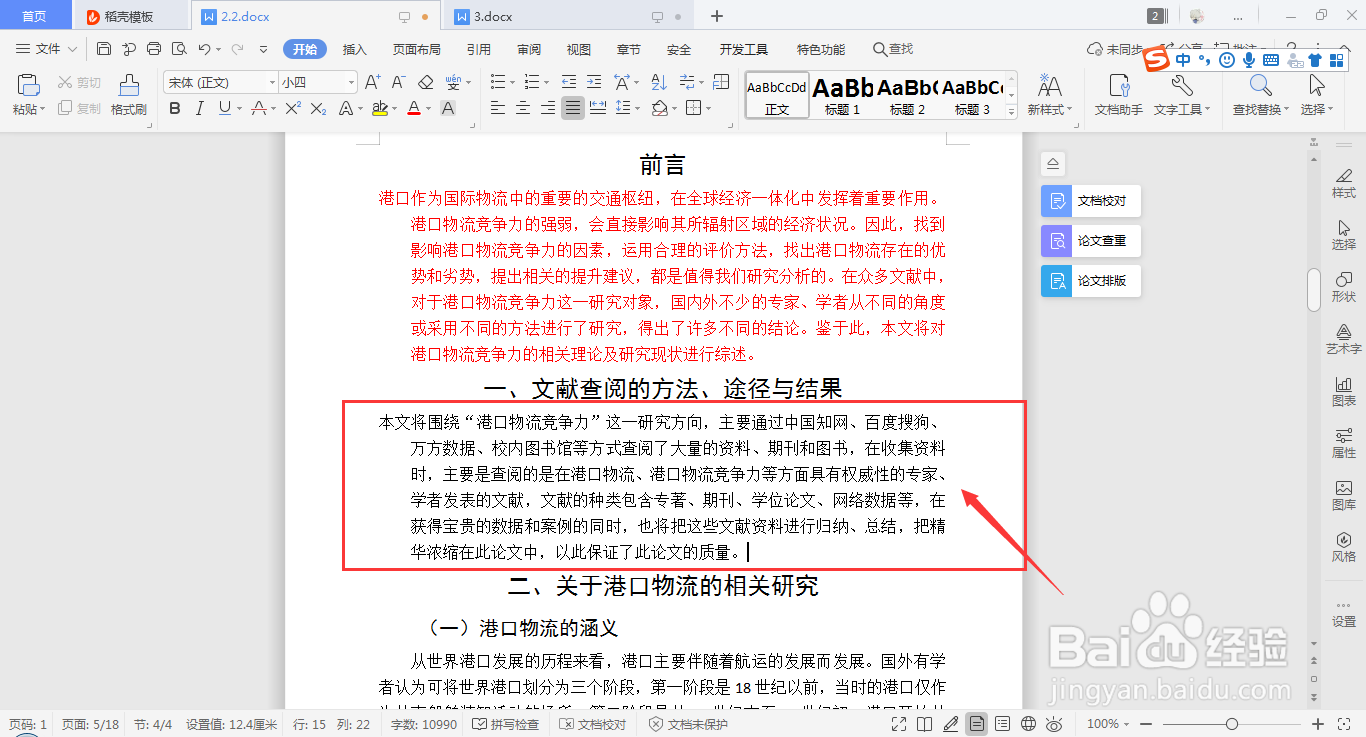1、首先,利用wps word打开需要进行编辑的文档;
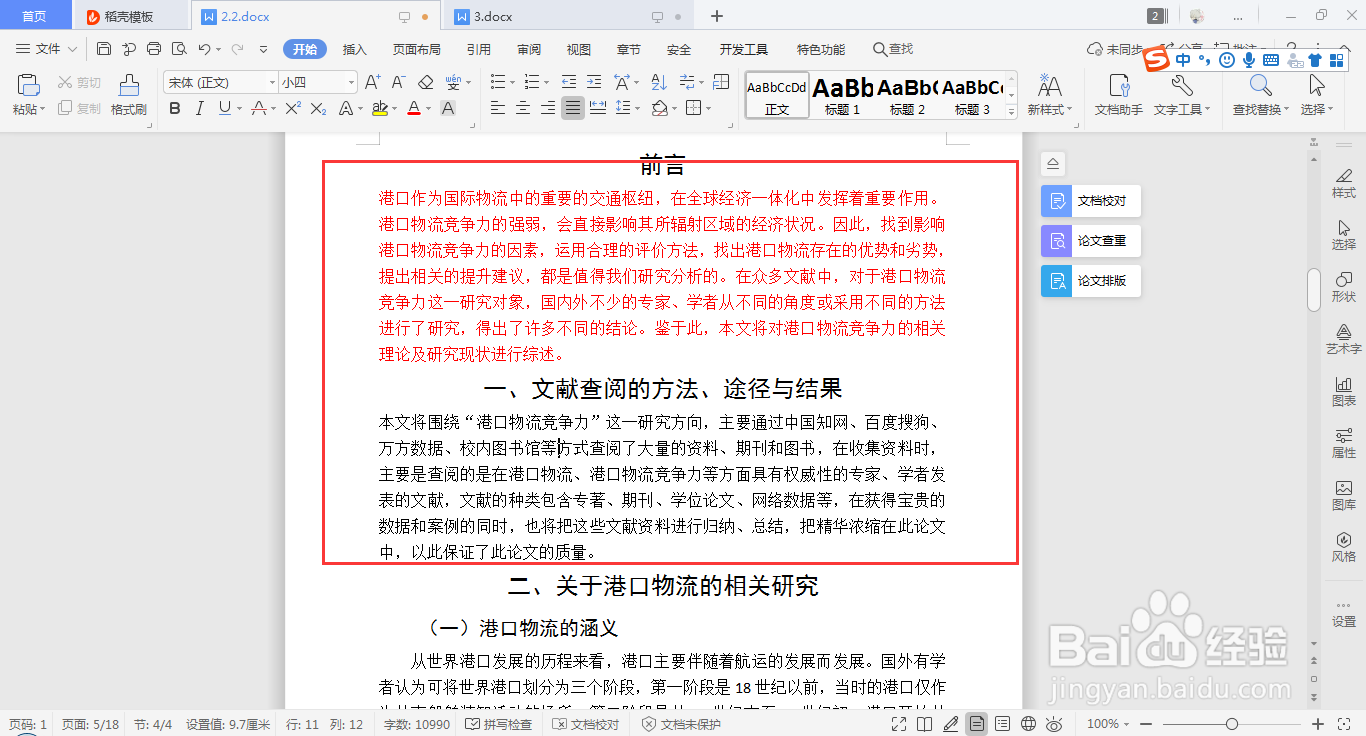
2、选中相关的文档,从“开始”→“第三个工具框右下角图标𠃎”进入段落设置页面;

3、将缩进的特殊格式设为“悬挂缩进”,度量值为2字符,单击“确定”即可;
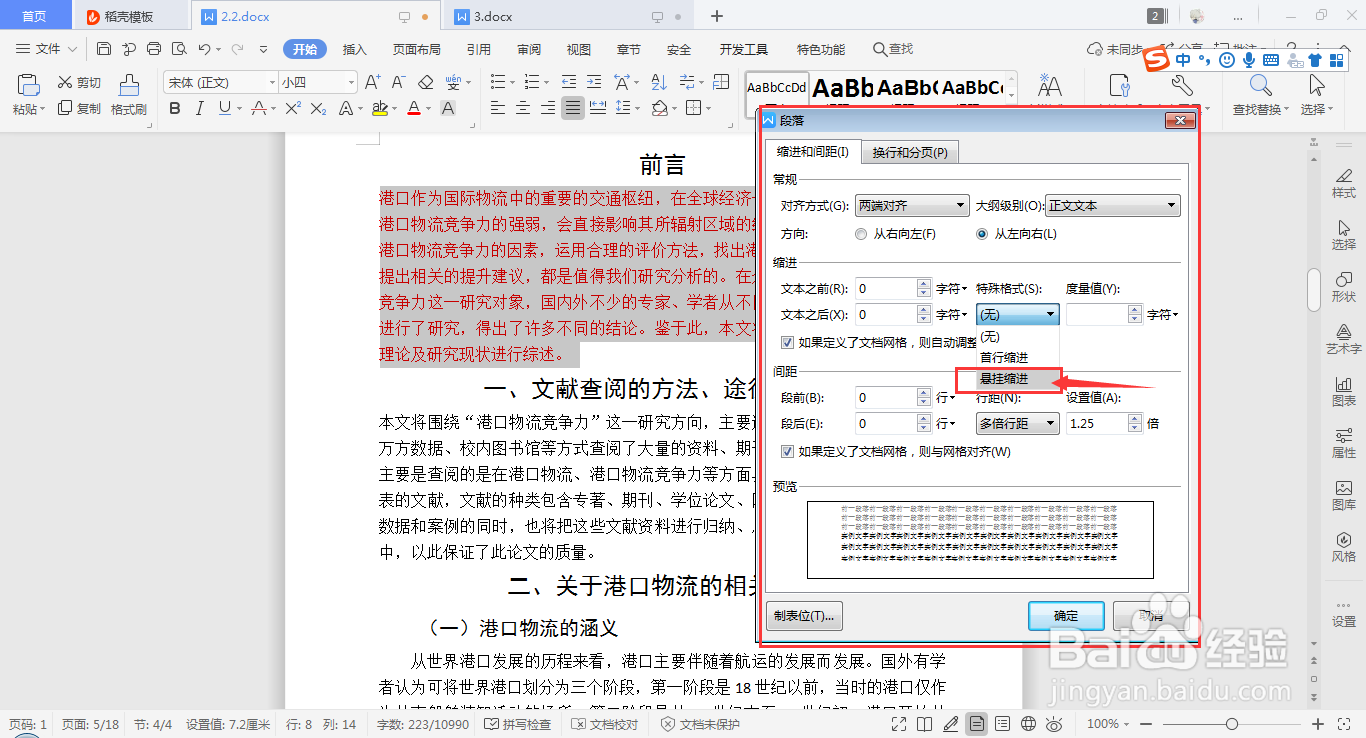
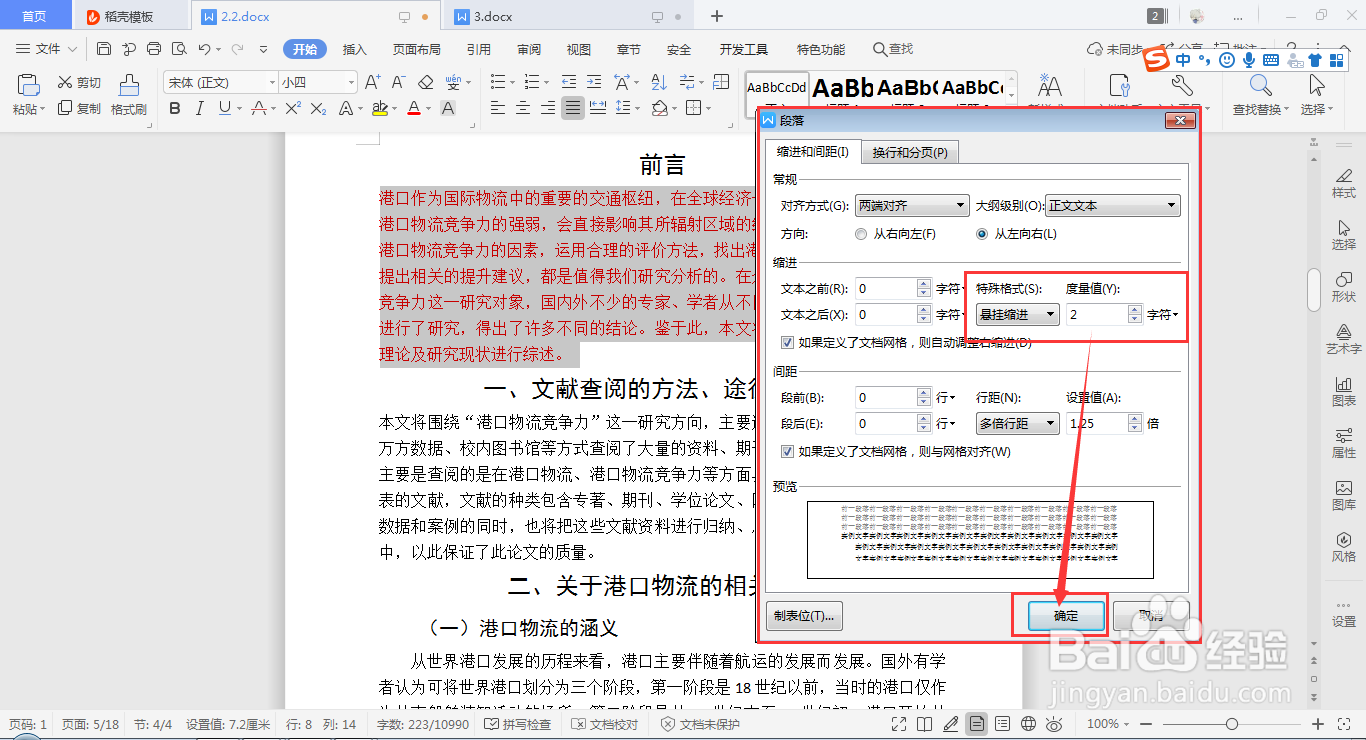
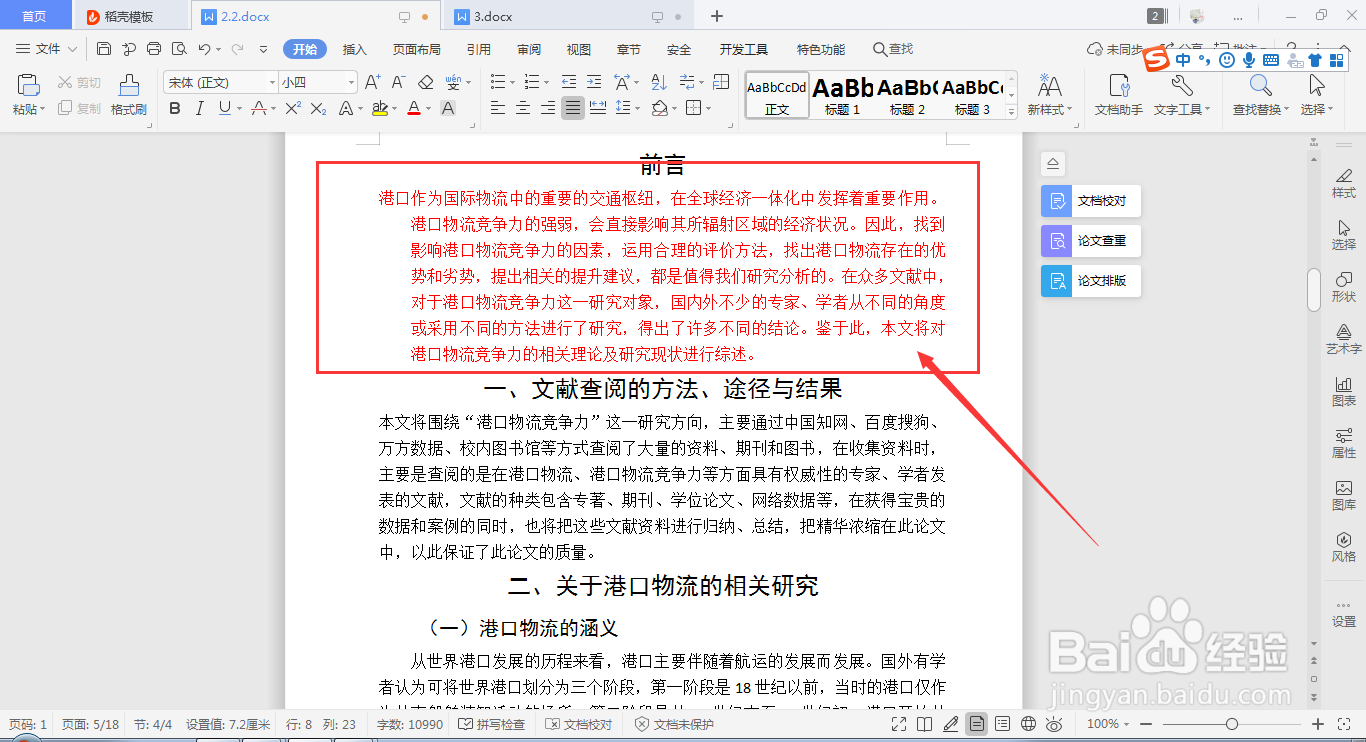
4、或者选中该文档,单击鼠标右键,进入“段落”,如下图所示;


5、接着同理在缩进的特殊格式中自定义设置,即可看到选中段落的首行已顶格,而其他行的内容都是空两格。
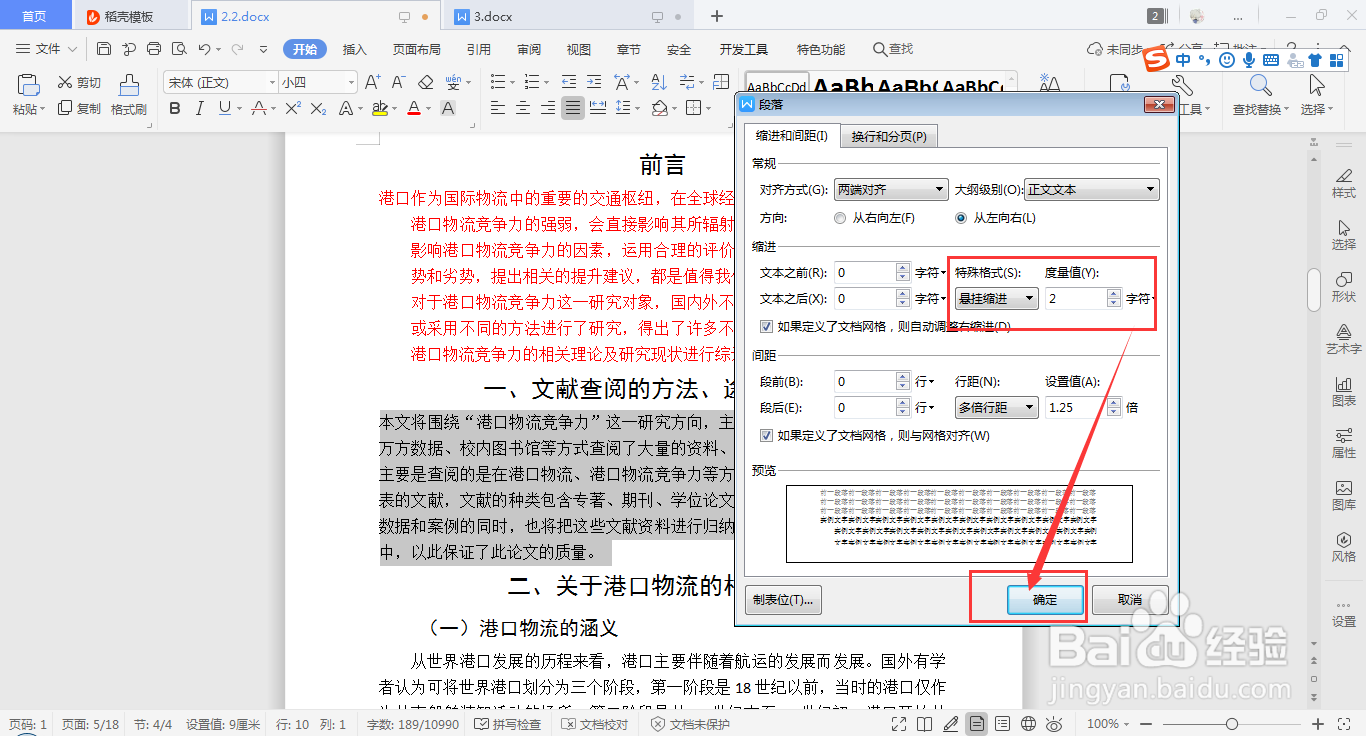
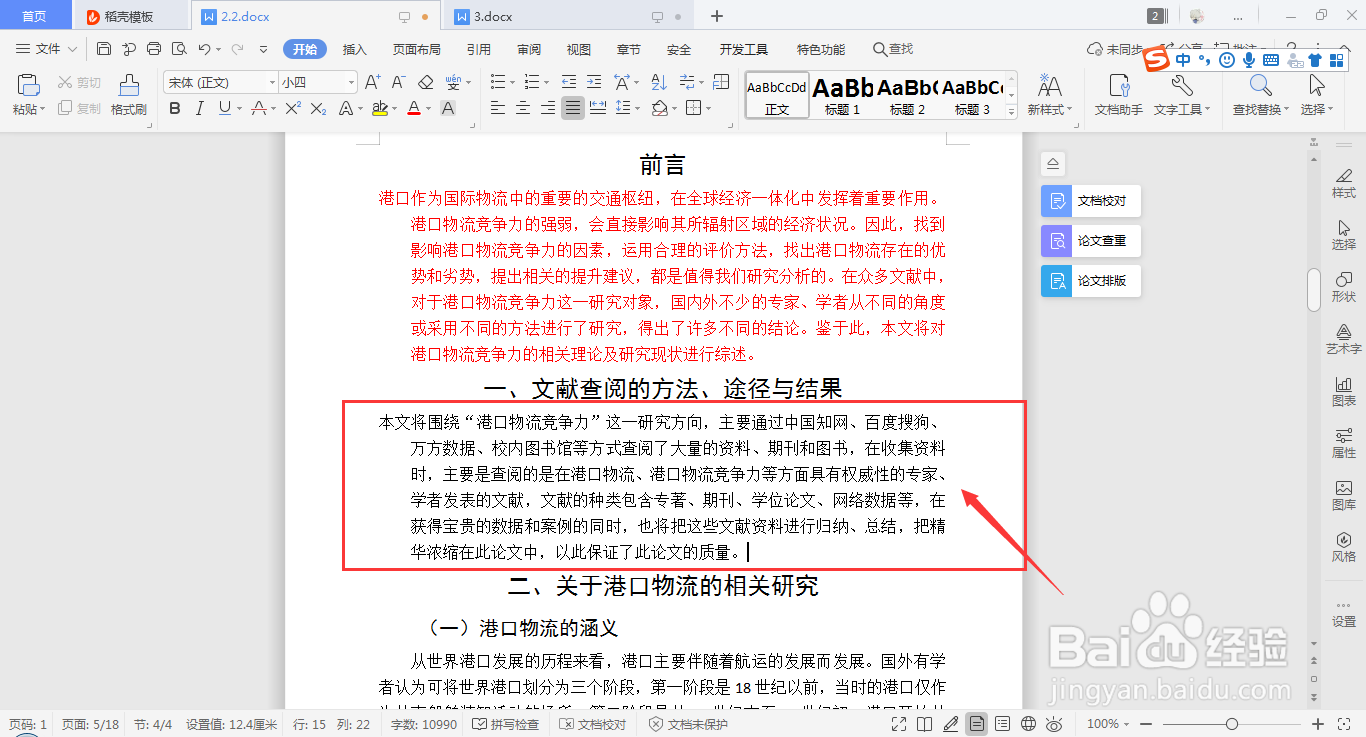
时间:2024-10-12 14:34:34
1、首先,利用wps word打开需要进行编辑的文档;
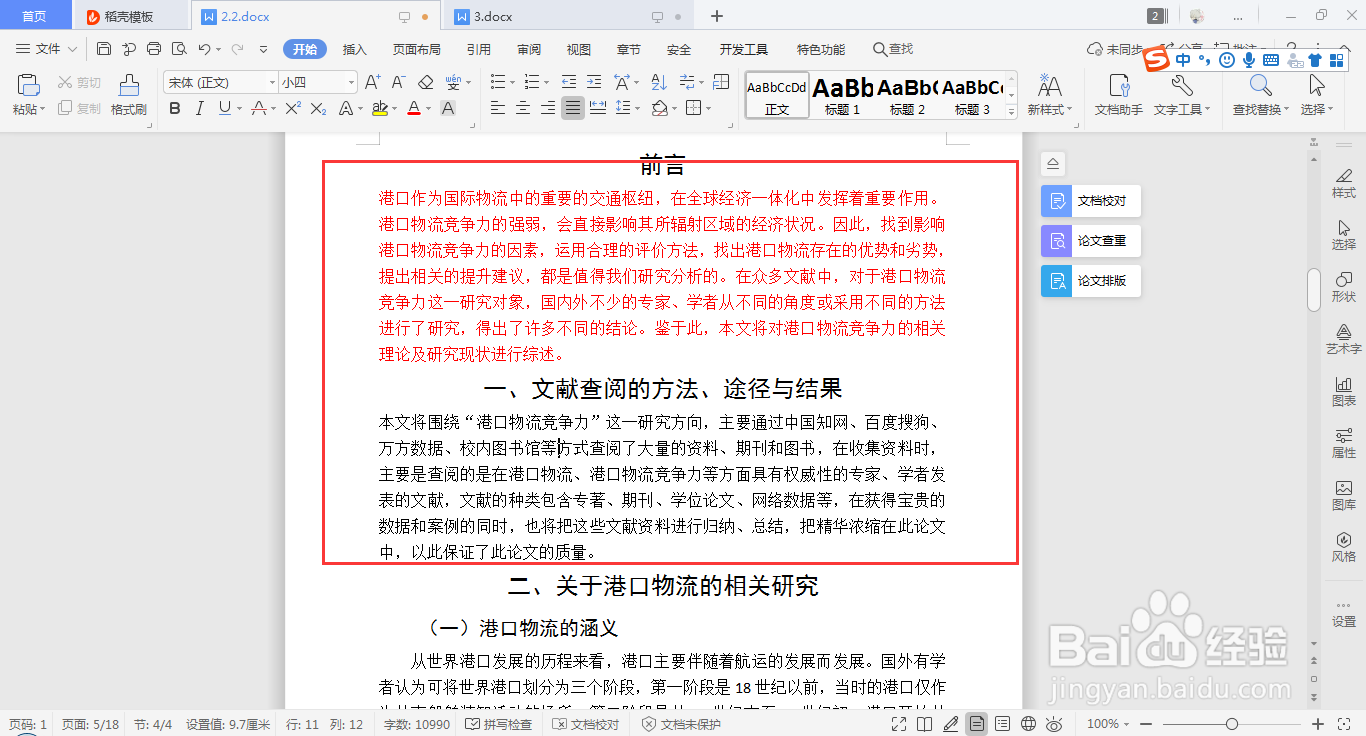
2、选中相关的文档,从“开始”→“第三个工具框右下角图标𠃎”进入段落设置页面;

3、将缩进的特殊格式设为“悬挂缩进”,度量值为2字符,单击“确定”即可;
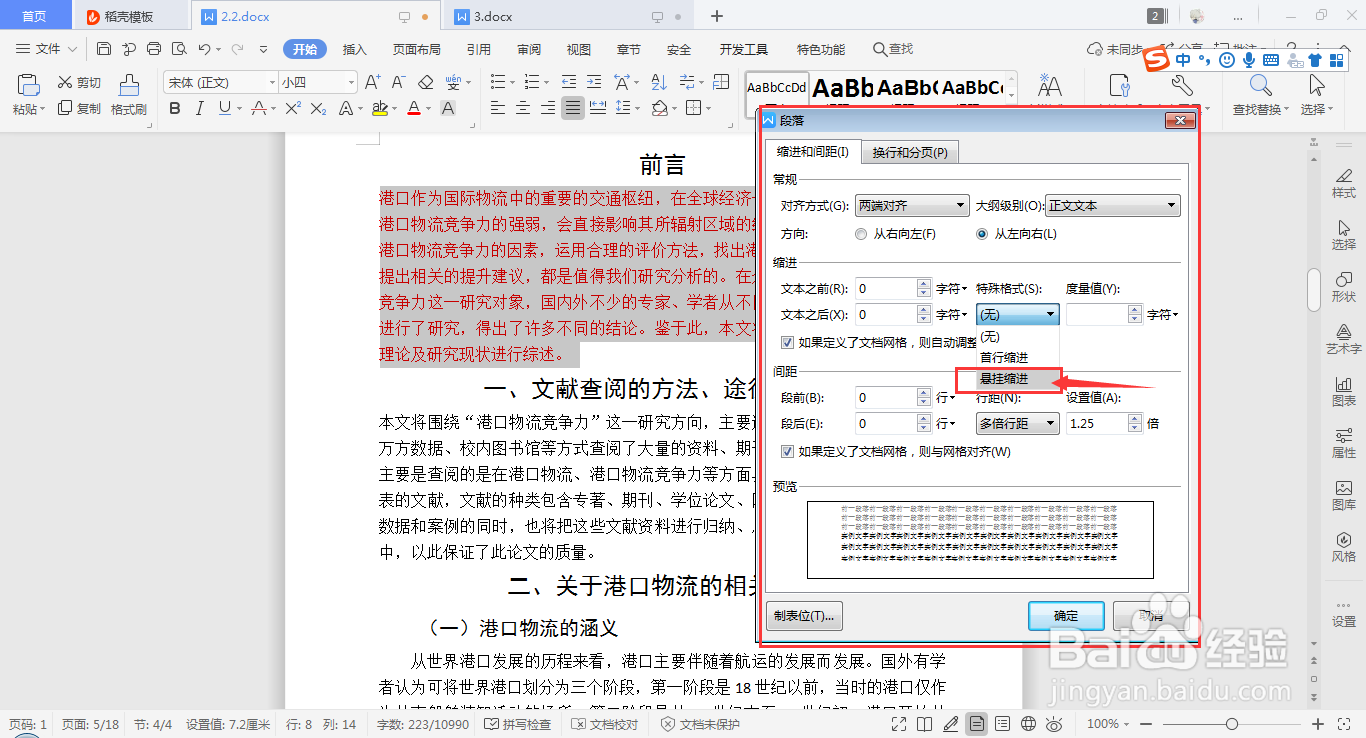
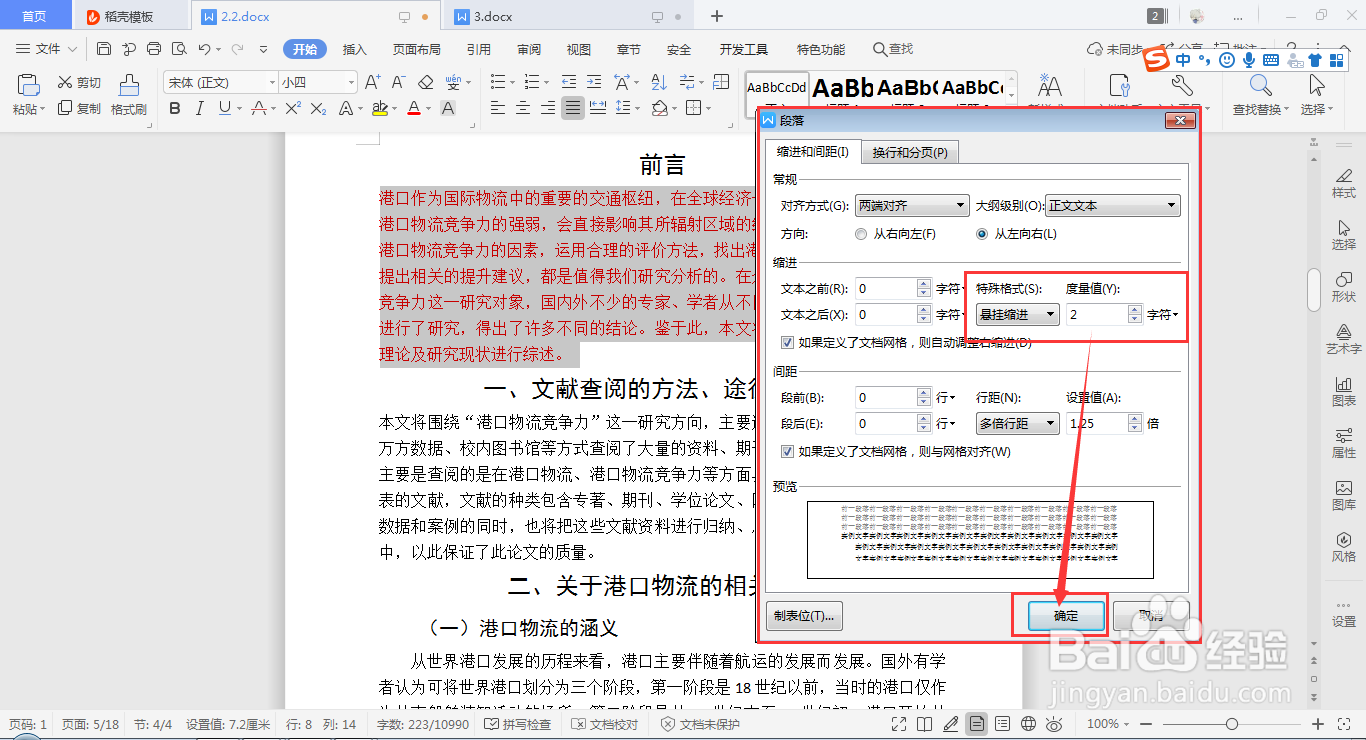
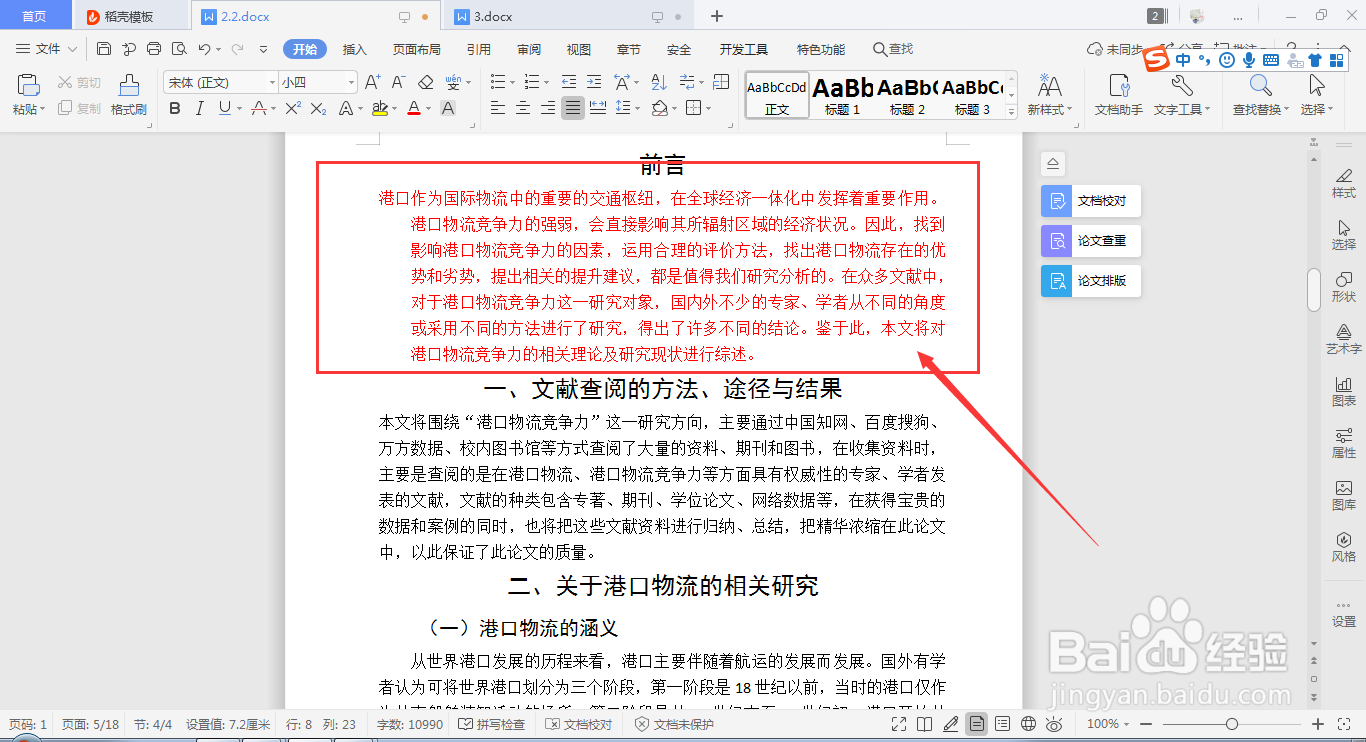
4、或者选中该文档,单击鼠标右键,进入“段落”,如下图所示;


5、接着同理在缩进的特殊格式中自定义设置,即可看到选中段落的首行已顶格,而其他行的内容都是空两格。